Häufig gestellte Fragen von Baum Menü
1. Wie erweitert man einen Unterschwingungsknoten von meinem Baum noch, wenn seine Verbindung besucht wird?
Bitte gehen Sie zu Global Settings > Highlight, wählen die Option „Auto highlight current node“. In diesem Fall wird der Unterschwingungsknoten auf dieser Seite anstelle von der Einstürzung erweitert und hervorgehoben, wenn Sie einen nterschwingungsknoten anklicken und die Seite betreten.
2. Was sollte ich tun, wenn ich alle Unteterbäume nicht erweitern wünsche, wenn Besucher in meiner Website das erste mal kommen?
Im Baum-Panel wählen Sie nur den Elternteil von Schwingungsknoten, von denen Sie die Unterschwingungsknoten erweitern möchten, und dann gehen Sie zu Sub-tree Settings > General, um die Option „Expand the sub-tree“ zu wählen.
3. Wie lassen Sie alle ersten Klasse der Bäume erweitern, wenn Besucher in meiner Website das erste mal kommen?
Zuerst wählen Sie alle ersten Klasse von Schwingungsknoten im Baum-Panel. Dann gehen Sie zu Sub-tree Settings > General, um die Option „Expand the sub-tree“ zu wählen.
4. Wie lassen Sie alle Schwingungsknoten einstürzen, wenn Besucher in meiner Website das erste mal kommen?
Zuerst wählen Sie allen Elternteil von Schwingungsknoten im Baum-Panel. Dann gehen Sie zu Sub-tree Settings > General, um die Option „Expand the sub-tree“ nicht zu wählen.
5. Wie kann ich einen Unterbaum erweitern und gleichzeitig werden alle weiteren Unterbäume eingestürzt?
Bitte gehen Sie zu Global Settings > General, um die Option „Single Expand“ zu wählen.
6. Wie kann ich einen erweiterten Unterbaum halten, wenn seine Verbindung besucht wird und lasse ihn nicht einstürzen, bis andere Schwingungsknoten besucht werden?
Bitte gehen Sie zu Global Settings > Highlight, wählen die Option „Auto highlight current node“, und wählen die Option „Single Expand“ in Global Settings > General.
7. Wie lassen Sie Baum Menü geöffnet bleiben, nachdem Sie im Baum Menü geklickt haben?
Lösungen:
1. Bitte gehen Sie zu Global Settings>Advanced Panel;
2. Sie wählen die Option „Record the tree menu status and recall for next time“, um das Menü geöffnet zu bleiben.
8.Wie stellt man die gleichen Eigenschaften für viele Schwingungsknoten auf einmal ein?
Es gibt vier Fälle für die Wahl von vieler Schwingungsknoten auf einmal: alle Schwingungsknoten, springte Schwingungsknoten, Inversionsselektion und viele Schwingungsknoten. Für alle Schwingungsknoten klicken Sie bitte die Taste „Select All“ im Baumpanel; Auf allen springten Schwingungsknotenn klicken Sie den Drop-Down-Pfeil an, um die Option „All Popup Nodes“ zu wählen; wenn Sie einige Schwingungsknoten gewählt haben, aber jetzt müssen Sie den Rest wählen, klicken Sie bitte den Drop-Down-Pfeil, um die Option „Invert Selection“ zu wählen; Für einige Schwingungsknoten wählen Sie bitte mehrfache Schwingungsknoten während der Presse der Ctrl/Schiebetaste auf der Tastatur.
Auf dem Aufgabenspanel können Sie die Optionen in den Schwingungsknoten-Einstellungen klicken, nachdem Sie viele Schwingungsknoten gewählt haben, und editieren die Eigenschaften im Boden-Panel. So haben die vorgewählten Schwingungsknoten die gleiche Eigenschaft.
9. Warum kann ich das Baum Menü in der Seite nicht sehen?
Bitte prüfen Sie, ob Sie js Dateien hochladen oder ob Sie die js Dateien zum korrekten Verzeichnis hochladen. Wenn der Netzweg für das Baum Menü eingestellt wird, sollten Sie die js hochladen zu entsprechendem Verzeichnis hochladen; wenn Sie den Netzweg für das Menü nicht einstellen, setzen Sie bitte die js Dateien im gleichen Verzeichnis mit den Menüseiten.
10. Was ist der Unterschied zwischen „Link prefix“ und „Script Path/Image Path“? Warum muß ich sie benutzen?
„Script Path“ ist, die Position der js Dateien einzustellen und „Image Path“ ist, die Position der Bild-Dateien einzustellen, die in einem Menü benutzt werden. Wenn Ihr Menü auf mehrfachen Seiten benutzt wird, die nicht im gleichen Verzeichnis sind, müssen Sie den Script-Weg und Bild-Weg einstellen, um das Wegproblem zu vermeiden.
„Link prefix“ ist eine bequeme Einstellung, wenn Sie Ihre absolute Verbindungen lokal und online beide prüfen. Wenn Sie relative Verbindungen verwenden, ist es nicht tatsächlich notwendig. Z.B. Sie nehmen an, dass alle Seiten im lokalen Ordner C: /menu/ sind und alle werden zu https://www.yourdomain.com/ gehochladen, in diesem Fall, wenn Sie Ihre Seiten lokal prüfen, geben Sie einfach C: /menu/ im Verbindung Präfix mit relativen Verbindungen der Seiten ein. Wenn alle Tests lokal beendet werden, müssen Sie das Verbindung-Präfix in https://www.yourdomain.com/ ändern, damit die Verbindungen richtig online funktionieren können.
11. Warum erhalte ich einen „active content“ und kann das Menü beim Ansehen der Webseite nicht sehen, nachdem ich SP2 für Windows XP installiert habe?
Nachdem SP2 für Windows XP installiert wird, schränkt Internet Explorer das Javascript beim Laufen ein, wenn Sie die Dateien im Lokal-/Netz-Ordner ansehen, also sehen Sie die Nachricht springen. Diese Blockinhalt-Ausgabe wird von Microsoft mit Rücksicht auf das Betriebssystem 's Sicherheit Ausgabe von Windows XP eingestellt.
Aber es sollte nicht auf der Betrachtung des Baum Menüs auf dem Webserver beeinflussen. Nachdem Sie Ihre Website auf dem Webserver veröffentlichen, tritt die Nachricht nicht auf.
Jetzt können Sie zu „Tools>Internet Options>Advanced Tab>scroll down to the security (at the bottom) „ gehen und kreuzen „Allow active content to run in files on My Computer“ an, klicken dann OK-Taste. Dann zeigt das Menü an.
12. Kann ich die Breite und die Höhe des vollständigen Baum Menüs direkt spezifizieren?
Ja, die Benutzer können die Breite und die Höhe des vollständigen Baum Menüs direkt einstellen, indem sie den Wert in Global Settings>General im Sothink Baum Menü eingeben. In der Website können Sie das Baum Menü in den festgelegten Bereichen legen und machen dasWeblayout innerhalb Ihrer Steuerung. Die Breite oder die Höhe des Baum Menüs einstellend, seien Sie kleiner als sein Istmaß, erscheint der Blätternleiste und seine Höhe oder Breite justieren automatisch.
13. Wie kann ich das Baum Menü als Bibliothekelement in Dreamweaver einstellen?
Sehen Sie die Videoanleitung hier.
14. Wie kann ich das Baum Menü in der Dreamweaver Vorlage benutzen?
Sehen Sie die Videoanleitung hier.
15. Wie schließt das Baum Menü an Asp Datenbank an?
Kilcken Sie hier, um die Antwort zu erhalten.
16. Wie schließt das Baum Menü an PHP Datenbank an?
Kilcken Sie hier, um die Antwort zu erhalten.
17. Warum kann man Sothink Widget als Dreamweaver Erweiterung nicht erfolgreich installieren?
Wenn Sie die folgende Nachricht erhalten: Die „Sothink Widgets“ Erweiterung widerspricht mit der bestehenden „Sothink Widgets“ Erweiterung. Die Installationsdateien für diese Erweiterungen haben den gleichen Namen. Möchten Sie es ersetzen?
Das ist, weil Sie „Sothink Widgets“ von DHTMLMenü auf Ihren Computer installiert haben. Sie können „Yes“ klicken, um Ihre ursprüngliche Datei zu ersetzen und das Widget zur neuesten Version zu aktualisieren.
Dann wird „Sothink“ Element in der Menüleiste von Dreamweaver automatisch hinzugefügt. Sie können den folgenden Schritten auch folgen, um Dreamweaver Erweiterung manuell zu installieren:
Macromedia Dreamweaver starten
Help > Manage extensions wählen
Im Macromedia Extention Manager wählen Sie Sothink Widgets, dann klicken Sie File > Remove Extension, um sie zu entfernen
File > Install Extension wählen
\Program Files\Common Files\SourceTec\Dreamweaver\DWSothink.mxp wählen und „Install“ klicken
Bitte stellen Sie sicher, Dreamweaver und Sothink DHTMLMenü Programm während des Prozesses der Installation geschlossen zu haben.
18. Warum springt es zur Oberseite der Seite, wenn ich einen von Schwingungsknoten im Baum Menü anklicke?
Möglicher Grund und Lösung:
Es ist vermutlich, weil Sie # im Verbindung Bereich benutzt haben. Wenn es tatsächliche Verbindung für den Schwingungsknoten gibt, entfernen Sie bitte # und lassen es einfach leer zu sein.
19. Kann ich die Hintergrundfarbe für den Schwingungsknoten im unterschiedlichen Status ändern? Und wie?
Lösung:
Ja, Sie können die Farbe für jeden Schwingungsknoten im unterschiedlichen Status ändern. Bitte wählen Sie den Schwingungsknoten in dem linken Baumpanel, gehen zu Task panel - > Node Settings -> Background und dann sehen Sie die Eigenschaften Einstellungen für drei Status, Normal, Mouses Over und Select.
Sie können die Farbe nach Ihrem Wunsch in dem Eigenschaftspanel ändern.
20. Wie justiert man den Abstand zwischen den Schwingungsknoten und den Unterschwingungsknoten?
Lösungen:
Sie können den Einzug-Wert im allgemeinen Eigenschaftspanel von globalen Einstellungen ändern.
21. Unterstützen Sie die Einstürzung der vorhergehenden Unterschwingungsknoten, wenn Sie einen anderen Schwingungsknoten anklicken? Und wie?
Lösungen:
Ja, die gegenwärtige Version des Sothink Baum Menüs unterstützt einstürzende vorhergehende Unterschwingungsknoten, wenn Sie einen anderen Schwingungsknoten anklickt. Bitte gehen Sie zu den Global Settings -> General’s property Panel und wählen die Option „Single expand“.
22. Wie lassen Sie das Sothink Widgets auf der Symbolleiste im Frontpage zeigen?
Wenn Ihr Sothink Widgets auf dem Symbolleiste im Frontpage verschwinden, können Sie den folgenden Weisen folgen, um es auf dem Symbolleiste wieder zu erscheinen.
Eins ist, „Tools“ Befehl auf der Menüleiste anklicken; und dann die Option „Add-ins“ von der Drop-Down-Liste wählen; schließlich „Sothink Widgets“ im „COM Add-ins“ Dialog prüfen, „OK“ klicken, um das Fenster zu schließen. Das „Sothink Widgets“ wird auf dem Symbolleiste erfolgreich gezeigt.
Anders ist, im leeren Bereich vom Symbolleiste doppelklicken, das „Sothink Widgets“ von der Pop-Up Liste prüfen. Das „Sothink Widgets“ wird auf dem Symbolleiste erfolgreich gezeigt.
23. Warum springt das Vroschaufenster „active content“ im Expression Web?
Sothink Baum Menü hat dieses Problem seit der früheren Version 2.2 gelöst. Bitte aktualisieren Sie die neuste Version. Wenn Sie vorhergehende Version des Baum Menüs im Expression Web verwenden, sehen Sie die Hinweisleiste in allen Vorschaufenstern. Die Sicherheitsinformationen erscheinen in dem Vorschaufenster, das aus Sicherheit Einstellungen des Expression Webs resultiert. Sie können es vorläufig korrigieren, durch das Änderung der lokalen Sicherheit Einstellungen des Expression Webs, welches den Wert als „0“ für „EXPRWD.EXE“ im Registerblatt eingestellt ist
[HKEY_LOCAL_MACHINE\SOFTWARE\Microsoft\InternetExplorer\Main\
FeatureControl\FEATURE_LOCALMACHINE_LOCKDOWN].
-
Über Sothink Baum Menü
- Sothink Baum Menü ist der leistungsstarkste und bedienungsfreundliche Javascript Baum Menü Creator in der Welt. Es ist ein Familiemitglied von Sothink DHTML Menü Produkte. All benutzen die gleiche benutzerfreundliche Schnittstelle, die die fast allen anderen Konkurrenten von Sothink Baum Menü nicht schlagen können
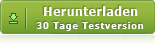

Quick Links
Produkt Info
- Datei Größe: 8,86 MB
- Neueste Version: 3.2
- Betriebssysteme: Windows 7/Vista/xp/2008/2003
Verwandte Produkte
Produkte empfehlen
Artikel
Newsletter
-
- Geben Sie Ihr Email ein. Erhalten Sie die alle.
- Augenblicklich 7% Diskont
- Die neuesten technische Tipps
- Nachfolgende Werbegeschenke
- Produkt Upgradenachrichten
